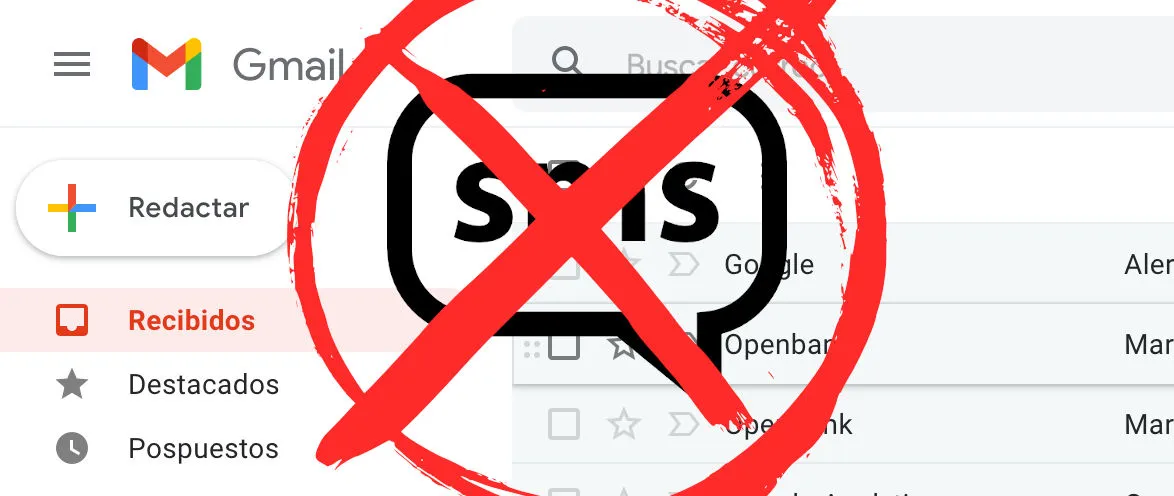Normalmente, para crear una cuenta de correo electrónico en Gmail, necesitas dar tu número de teléfono. Sin embargo, hay mucha gente que, por diversas razones, no querrán darlo.
Por ejemplo, hay personas que no confían en Google, por lo que no querrán dar sus datos personales a Google.
O también puede darse el caso de que se te haya perdido tu teléfono. Por lo tanto, te sería imposible crear una cuenta de Gmail ya que no podrías recibir el SMS con el código de verificación para crear dicha cuenta.
No obstante, hay una forma de crear una cuenta de Gmail sin tener un número de teléfono. Y aquí te explicaremos paso a paso el procedimiento.
Tabla de Contenido
Coloca que tienes 15 años de edad
Hacer esto puede requerir un poco de suerte, ya que Gmail puede que no te deje colocar tu fecha de nacimiento al crear una cuenta. Para evitar problemas, crea tu cuenta desde la app de Gmail en tu móvil, no desde tu ordenador.
Primero, descarga y abre la app de Gmail en tu móvil. Después, si ya habías iniciado sesión con otra cuenta, toca el círculo con una letra que te aparece en la esquina superior derecha de la pantalla.
En la ventana que te aparece, toca la opción “añadir otra cuenta”.
Nota: Si no has iniciado sesión con ninguna cuenta de Gmail en la app, te debe aparecer una ventana que diga “añadir cuenta”.
En la siguiente ventana, toca la opción “Google”.
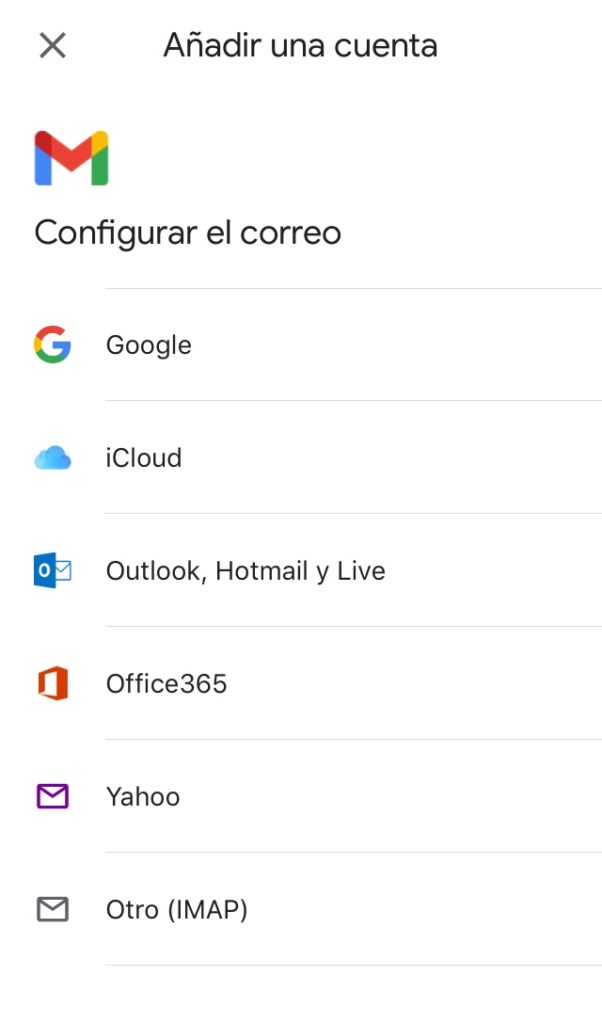
Se te abrirá una nueva ventana. Ahora, toca el enlace “crear cuenta”.
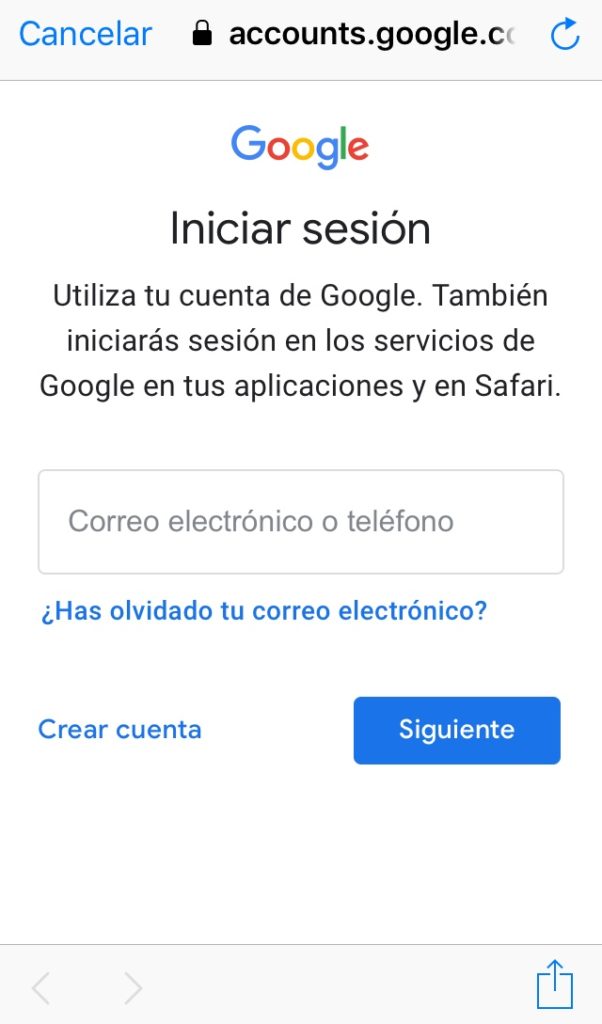
Ve rellenando los datos que te va pidiendo Google hasta que llegues al formulario que te pide tu fecha de nacimiento. En tu fecha de nacimiento, pon que tienes 15 años. Es decir, si estamos en el 2020, pon que naciste en el 2005.
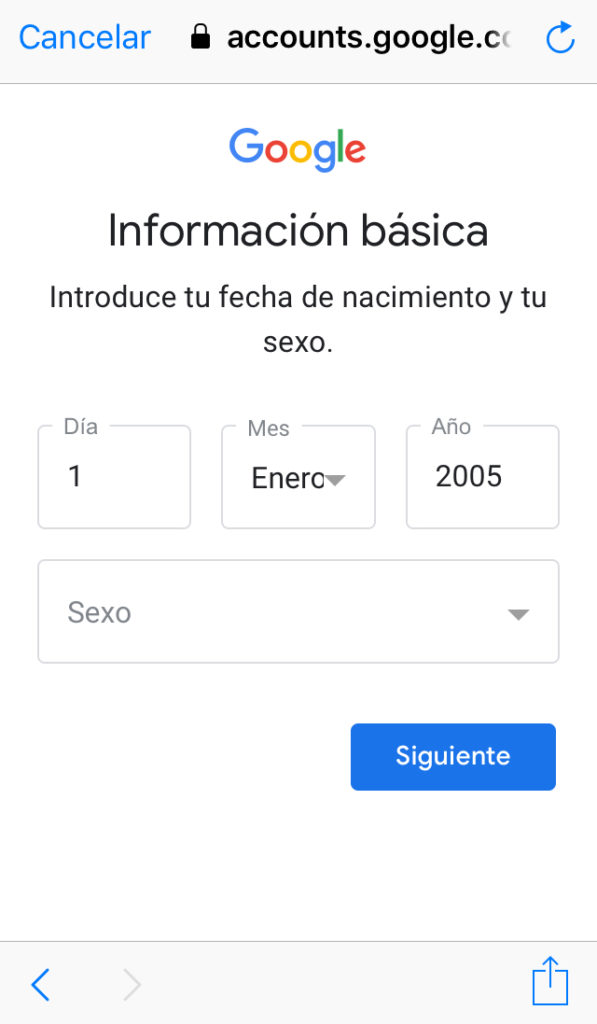
Toca en “siguiente”. Ahora, te va a aparecer una ventana preguntándote si quieres añadir un número de teléfono.
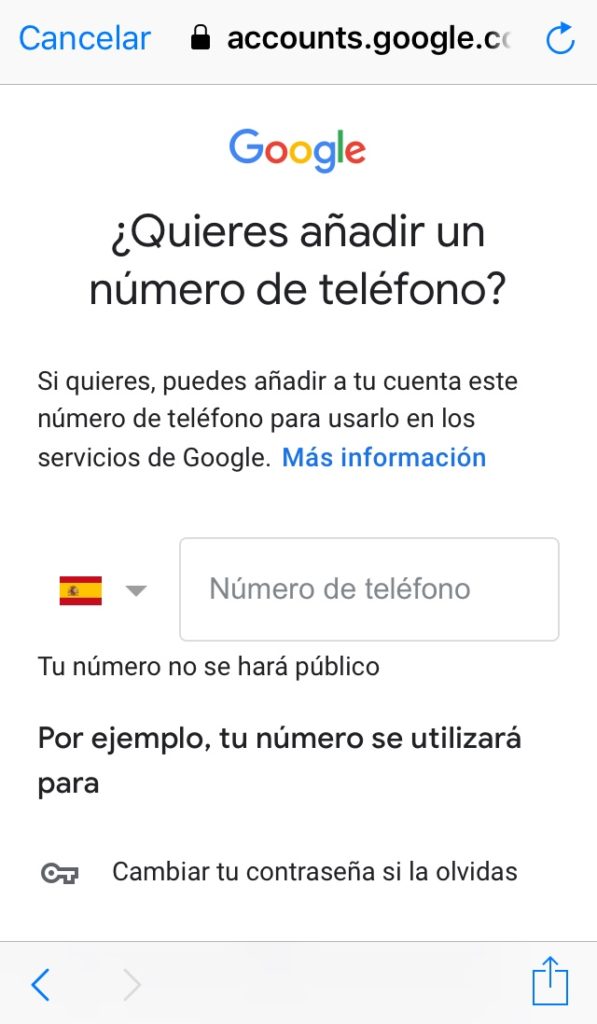
Deslízate hacia abajo hasta que encuentres una opción que diga “saltar”. Toca esa opción.
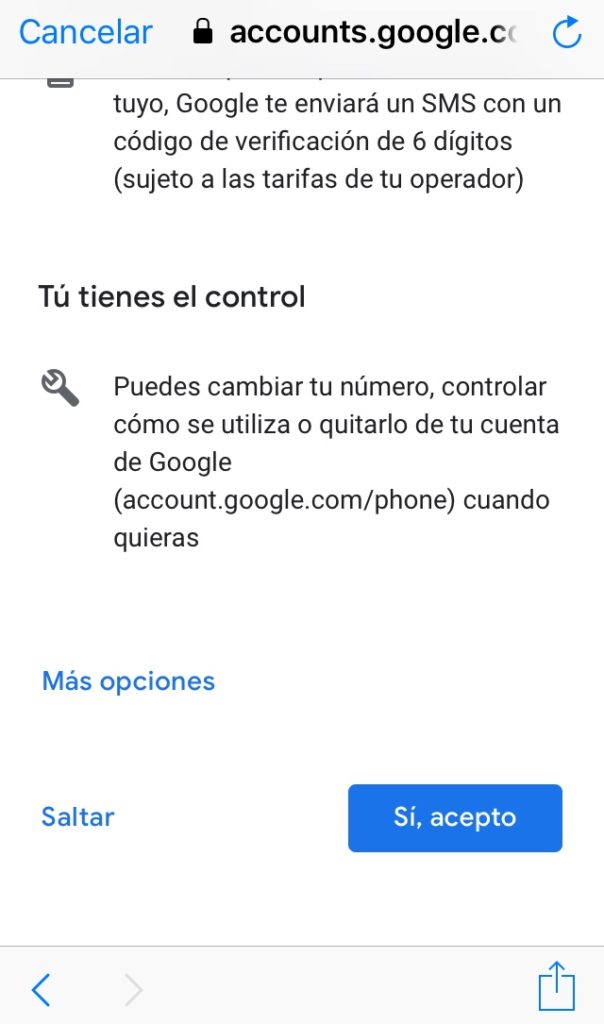
Acepta los términos y condiciones y la política de privacidad de Google. Toca el botón “aceptar”. ¡Y listo! Ya has creado una cuenta de Gmail sin usar un número de teléfono.
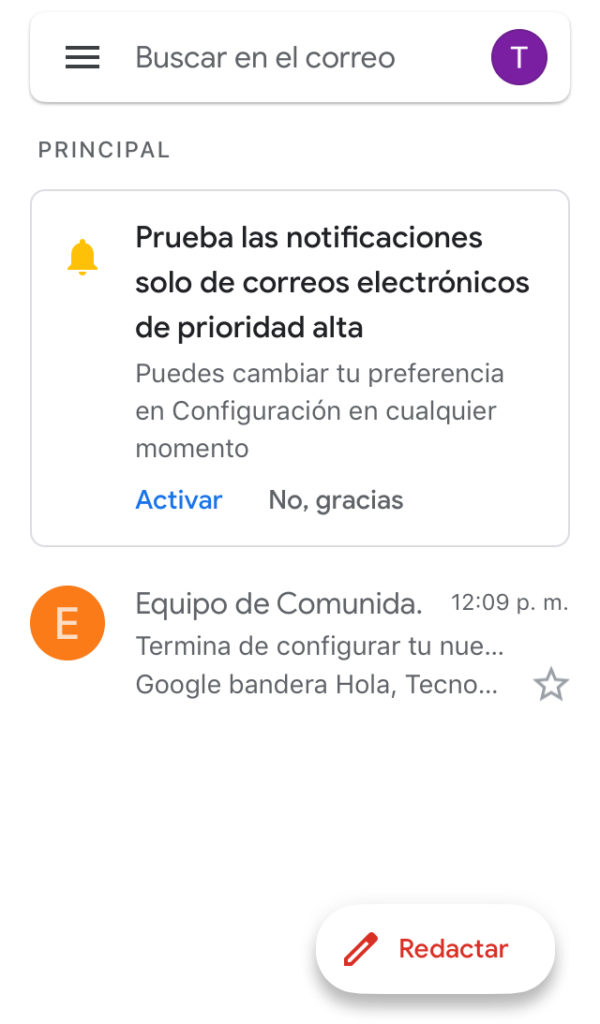
Este es el único método con el que pudimos crear una cuenta de Gmail sin usar ningún número de teléfono.
Si ya tienes un número de teléfono, y usaste ese número en otra cuenta de Gmail, lee el siguiente procedimiento. Te explicaremos como crear una cuenta de Gmail sin que necesites pedirle a tu compañía telefónica un nuevo número de teléfono.
Usando un número de teléfono que ya tenías registrado en otra cuenta
Si ya tienes un número de teléfono registrado en una cuenta de Gmail, puedes reusarlo para crear otra cuenta.
Puedes reusar un mismo teléfono para crear todas las cuentas de Gmail que quieras.
Por supuesto, el número de teléfono que vayas a agregar tiene que funcionar. Si ya tienes un teléfono que funcione, usa este método.
Primero, ve al sitio web de Gmail, y clica en “crear cuenta”. Rellena los formularios. Cuando llegues al formulario con la casilla “teléfono”, escribe tu número de teléfono.

Rellena el resto de los campos y clica en “siguiente”. Te enviarán un código por un mensaje de SMS.

Inserta ese código en el formulario que te aparece en la página de Gmail para continuar con el proceso para crear tu nueva cuenta.
En la siguiente ventana, clica en “saltar”. De esta forma, Google, no utilizará tu número de teléfono para enviarte anuncios personalizados a ti.

En la siguiente ventana, clica que aceptas las condiciones de uso y la política de privacidad.
Y con esto, ya tu cuenta de Gmail estará lista para ser usada. Puedes usar este número de teléfono con dos o más cuentas de Gmail sin problemas.
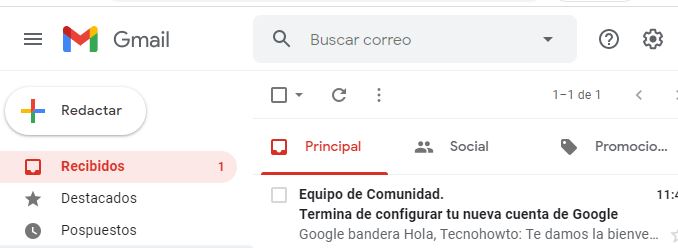
Pidiéndole a alguien más que te deje usar su número de teléfono
Si se te perdió tu teléfono y necesitas crear una cuenta de Gmail, puedes pedirle ayuda a un amigo o a algún familiar. Simplemente pídele que te preste su teléfono.
Luego, inserta el número de teléfono de esa persona en el formulario para crear tu cuenta de Gmail. Recibirás un SMS en el teléfono de tu familiar o conocido. Inserta el código que aparece en ese SMS en el formulario de Gmail.
Termina de rellenar el resto de tus datos personales en los formularios que te aparecen. Y con esto, ¡ya habrás creado tu cuenta de Gmail sin usar tu propio teléfono!
Nota: Este método solo te servirá para crear una cuenta de Gmail e iniciar sesión en ella por primera vez. Si cerrar sesión y vuelves a iniciar sesión, es muy probable que Google te pida que revises tu teléfono, ya que te van a mandar un código por SMS.
Por lo tanto, si no tienes el teléfono de la otra persona a la mano, no podrás volver a iniciar sesión en tu cuenta de Gmail. En consecuencia, te recomendamos que solo uses este método para crear tu cuenta.
Luego, si quieres en la configuración de tu nueva cuenta de Gmail, e inserta otra forma de recuperación de la cuenta en caso de que pierdas tu contraseña o alguien acceda a tu cuenta sin tu permiso.
De esta forma, siempre podrás recibir el SMS de Google, por lo que siempre podrás iniciar sesión en tu cuenta de Gmail.
Y con esto, hemos llegado al final de este artículo. Si te preocupa tu privacidad, o si no puedes obtener un nuevo número de teléfono, usa cualquiera de los métodos mencionados en este artículo.
Ah y te podría interesar el siguiente artículo: